Excel忘記保存還能恢復嗎,Excel沒保存關閉了怎么恢復
忘記保存還能恢復嗎?答案是當然能恢復。辦公人員利用電子表格來處理數據是非常常見的,但是沒點保存就關閉文件的意外也會發生。遇到這種情況的用戶肯定很想解決沒保存關閉怎么恢復這類問題,其實這個問題解決起來并不困難,表格往往帶有自動保存功能,我們會在這里向大家展示如何利用自動保存來找回文件。
忘記保存還能恢復嗎
忘記保存還能恢復嗎?當然可以。不要小看辦公軟件的功能,市面上的辦公軟件為了應對工作時的各種突發情況,一般都會內置自動備份功能。軟件會按照設定好的時間保存文件備份,當各種導致無法保存的復發情況發生時,我們就可以通過這些文件備份來找回自己的工作成果。以下會列出兩種如何找回未保存的表格的方法,這些方法都是根據備份原理來進行的。
方法一:從自動恢復中還原未保存的文件
沒保存關閉了怎么恢復呢?遇到這種情況的時候不需要太過驚慌,我們可以從自動恢復中還原還未保存的表格,只要找到自動恢復的文件位置,未保存的文件就能被還原了。
步驟1.打開表格,點擊左上角的「文件」,在界面中點擊「選項」。
步驟2.在選項界面中點擊「保存」,在「自動恢復文件位置」處找到文件所在的位置。
步驟3.在該位置中找到自動恢復的文件,把文件用另存為保存出來。文件就被成功還原了。
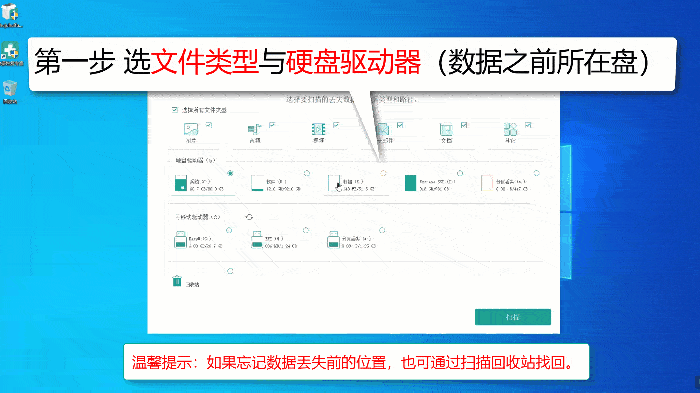
表格的自動恢復文件的保存位置一般是在C:\\(用戶名)\\\\\,進入這個文件夾,我們就可以找到備份文件了。如何找回未保存的表格這個問題迎刃而解。
方法二:從管理工作簿中還原未保存的文件
除了從自動恢復的文件夾里尋找備份文件以外,使用管理工作簿這個功能來恢復忘記保存的也是個不錯的辦法。從管理工作簿中還原未保存的文件同樣有著非常簡單的步驟,用戶按著下列指示操作,很快可以找回表格:
步驟1.打開表格word不小心關閉沒保存怎么恢復,點擊左上角「文件」,然后點擊「信息」。
步驟2.在右方列表中點擊「管理工作簿」的方框,出現下拉按鈕「恢復未保存的工作簿」。
步驟3.點擊「恢復未保存的工作簿」,沒有保存的文件就還原到電腦中去了。
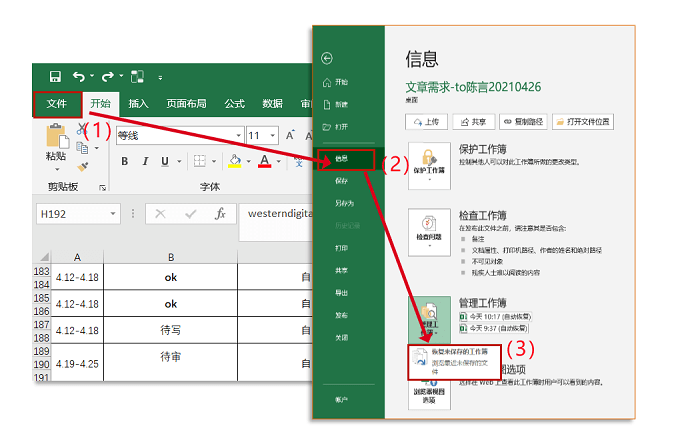
未保存關閉了怎么恢復?我們已經展示了兩種簡單快捷的恢復方法,這些方法不需要任何計算機基礎,電腦小白也能輕松進行操作。但是在遇到文件直接丟失的情況時,以上兩個方法都無法派上用場。接下來我將會向大家推薦一款數據恢復軟件,使用它,恢復丟失的文件將會變得非常簡單。
方法三:在電腦上直接恢復未保存/丟失的文件
與誤刪表格相比,如何找回未保存的表格是一個比較簡單的問題,用自動恢復和管理工作簿就能找回文件。而永久刪除表格則需要從硬盤底層找到這份文件,然后才能把它恢復出來。在我們束手無策的時候,一款專業的數據恢復軟件才能解決這個問題。
是哪一款軟件能夠恢復丟失的文件呢?正是數據蛙數據恢復專家。數據蛙數據恢復專家可以掃描硬盤的底層,找到丟失的文件并把它完整地恢復出來。文件恢復之后仍然是完好的,表格內的數據絕不會丟失或亂碼,能夠安全地找回數據,保護我們的工作成果。除此之外,數據恢復專家還能恢復word文檔、PPT等同系列的辦公文檔,能對你的工作文件進行全方位保護。以下就是用數據蛙數據恢復專家來找回丟失文件的方法:
步驟1.下載并安裝數據蛙數據恢復專家。
步驟2.在主界面的文件類型中選擇「文檔」(備注:/PPT/Word/PDF等文件都是選擇文檔),然后勾選文件刪除前所在盤。如果文件是在回收站中永久刪除,點擊「回收站」也可以。點擊「掃描」。
步驟3.得出掃描結果之后word不小心關閉沒保存怎么恢復,在掃描結果中找到并點選需要恢復的表格。如果快速掃描無法找到文件word不小心關閉沒保存怎么恢復,可以選擇深度掃描,然后使用篩選器尋找文件。選好需要恢復的表格之后,點擊「恢復」。
步驟4.在彈窗中選擇文件保存位置(溫馨提示:不要把表格保存在原來的位置,否則有可能會數據恢復失敗),選好位置后點擊「確認」。文件就會恢復到指定位置了。
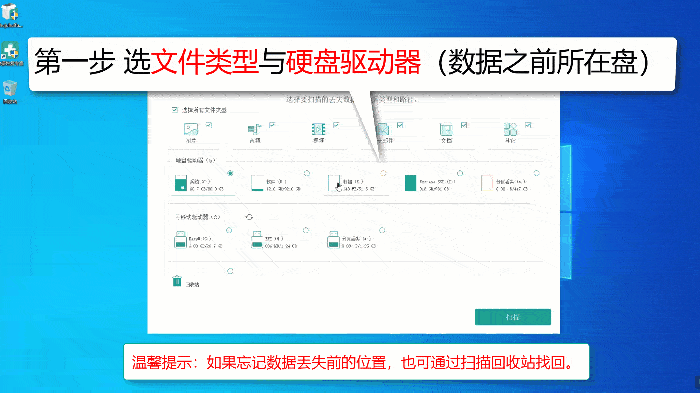
未保存關閉了怎么恢復?如何找回未保存的表格和被誤刪的辦公文件?以上三種方法都能奏效。辦公軟件的備份功能保護我們的數據安全,而數據蛙數據恢復專家則能對任何格式的辦公軟件格式文件進行全方位防護。數據蛙數據恢復專家支持對、Word和PPT等多種辦公文件格式的恢復,遇到文件丟失的情況時,我們就能在它的幫助下迅速把文件找回來了。
免責聲明:本文系轉載,版權歸原作者所有;旨在傳遞信息,不代表本站的觀點和立場和對其真實性負責。如需轉載,請聯系原作者。如果來源標注有誤或侵犯了您的合法權益或者其他問題不想在本站發布,來信即刪。
聲明:本站所有文章資源內容,如無特殊說明或標注,均為采集網絡資源。如若本站內容侵犯了原著者的合法權益,可聯系本站刪除。
